Часто задаваемые вопросы по игре LEGO Worlds: вид от первого лица, как создать воду, лаву, разблокировать скрытых персонажей и секретные коллекционные предметы
Как создать воду?
Чтобы создать воду, сначала необходимо выбрать «Добавить ландшафт» в меню инструментов. Оттуда перейдите в меню с цветами и прокрутите колёсико вниз, в самый конец списка. Здесь вы обнаружите три синих цвета, которые фактически являются блоками воды. Выберите один из этих цветов, и он будет готов для перемещения.
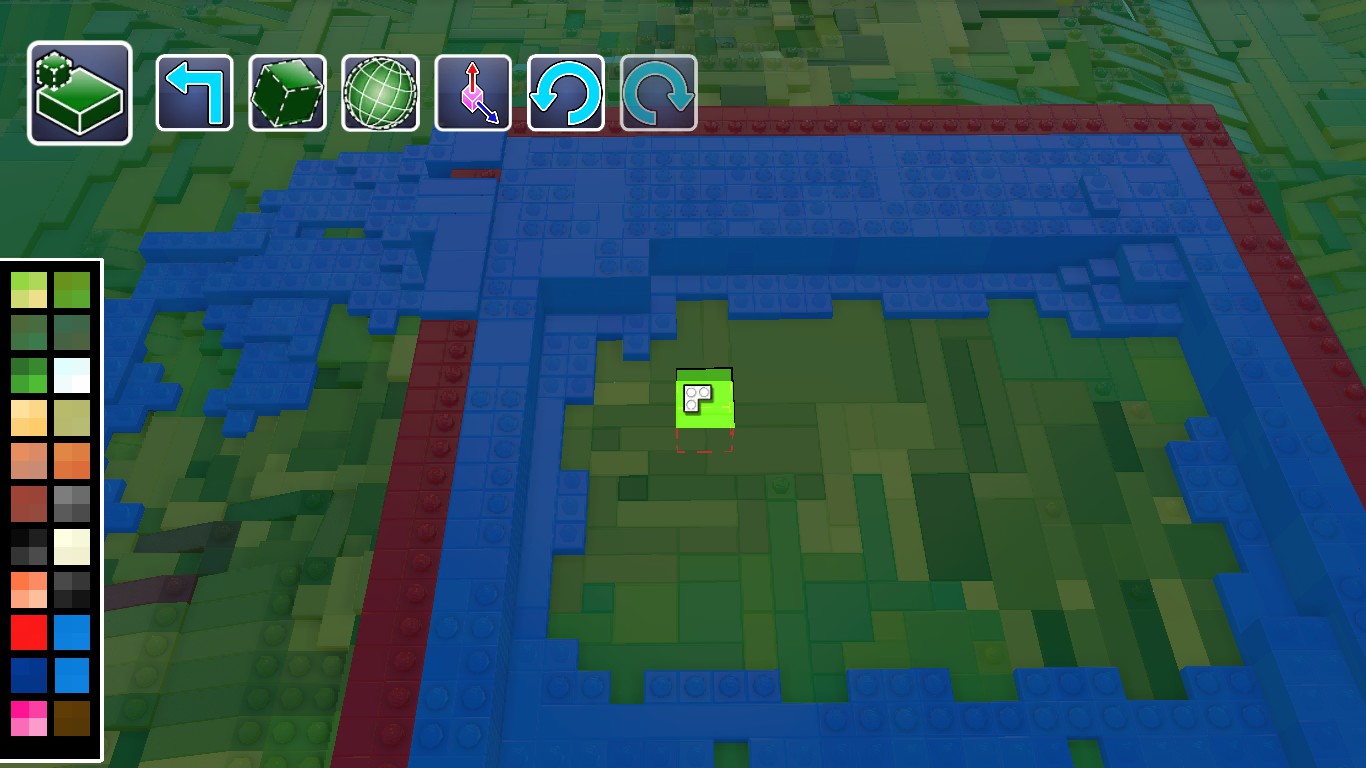 Создание воды в LEGO Worlds
Создание воды в LEGO Worlds
После выбора цвета сделайте всё то же самое, как в случае с размещением любого другого блока при помощи инструмента для рельефа. Вы можете поместить воду, как пожелаете.
Стоит отметить, что в игре есть физика для воды. Часть воды может вытекать из блоков воды, которые вы устанавливаете. Это, к примеру, позволяет создать красивые водопады. Однако физика далека от совершенства. Вода может течь странным образом. К примеру, бассейн без какой-либо причины с одной стороны может быть выше, чем с другой.
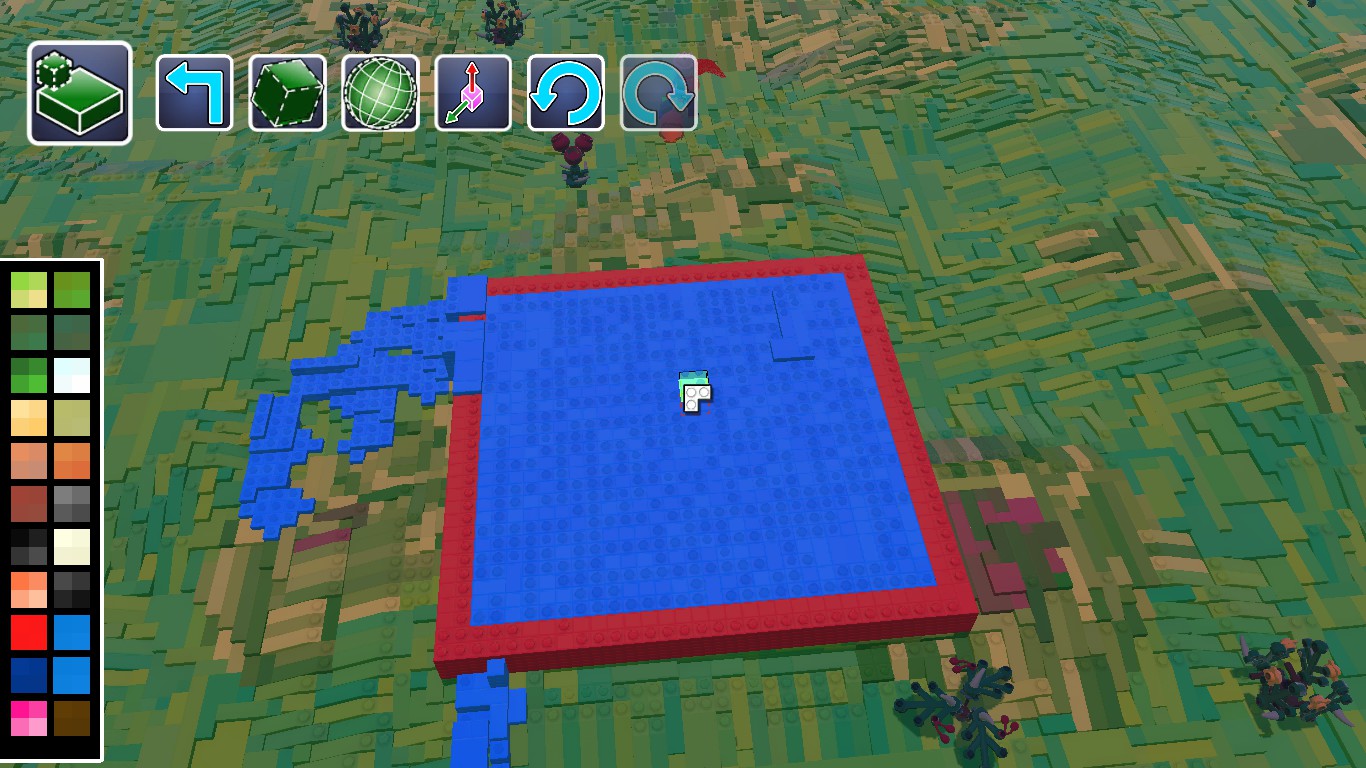 Как создать воду в LEGO Worlds
Как создать воду в LEGO Worlds
Если вы пытаетесь изменить цвет блока воды при помощи инструмента для рисования, то окрашенная область станет сплошной. Вместо воды вы получите твёрдую поверхность.
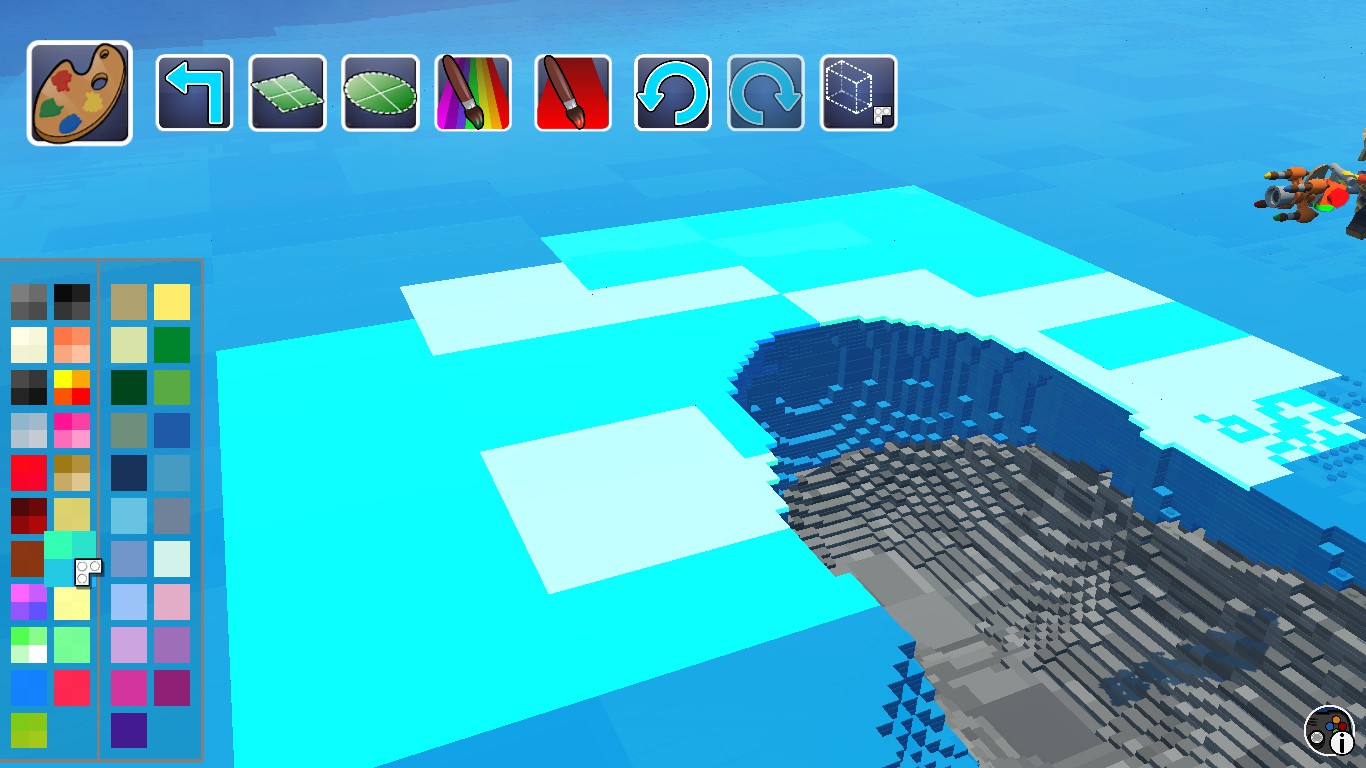 Создание тонкого слоя льда на воде
Создание тонкого слоя льда на воде
Но это ещё не всё. Под слоем окрашенной воды (уже твёрдой поверхности) сохраняется обычная вода. Воспользуйтесь буром, чтобы сделать отверстие и добраться до воды. У вас получится прорубь. Инструмент для рисования просто создаёт тонкую поверхность, представляющую собой лист на воде. Таким образом, можно создать слой льда.
Как создать лаву?
Чтобы добавить в ваш мир лаву, сначала выберите инструмент для рисования из соответствующего меню. Оттуда выберите цветной узор, который представляет собой смесь жёлтого, оранжевого и красного цветов. Это цвет вашей лавы!
Выбрав его, вы можете нарисовать лаву на ландшафте там, где сочтёте нужным. Вы можете нарисовать лаву практически на всём, что видите. Вы даже сможете создать лавовые деревья!
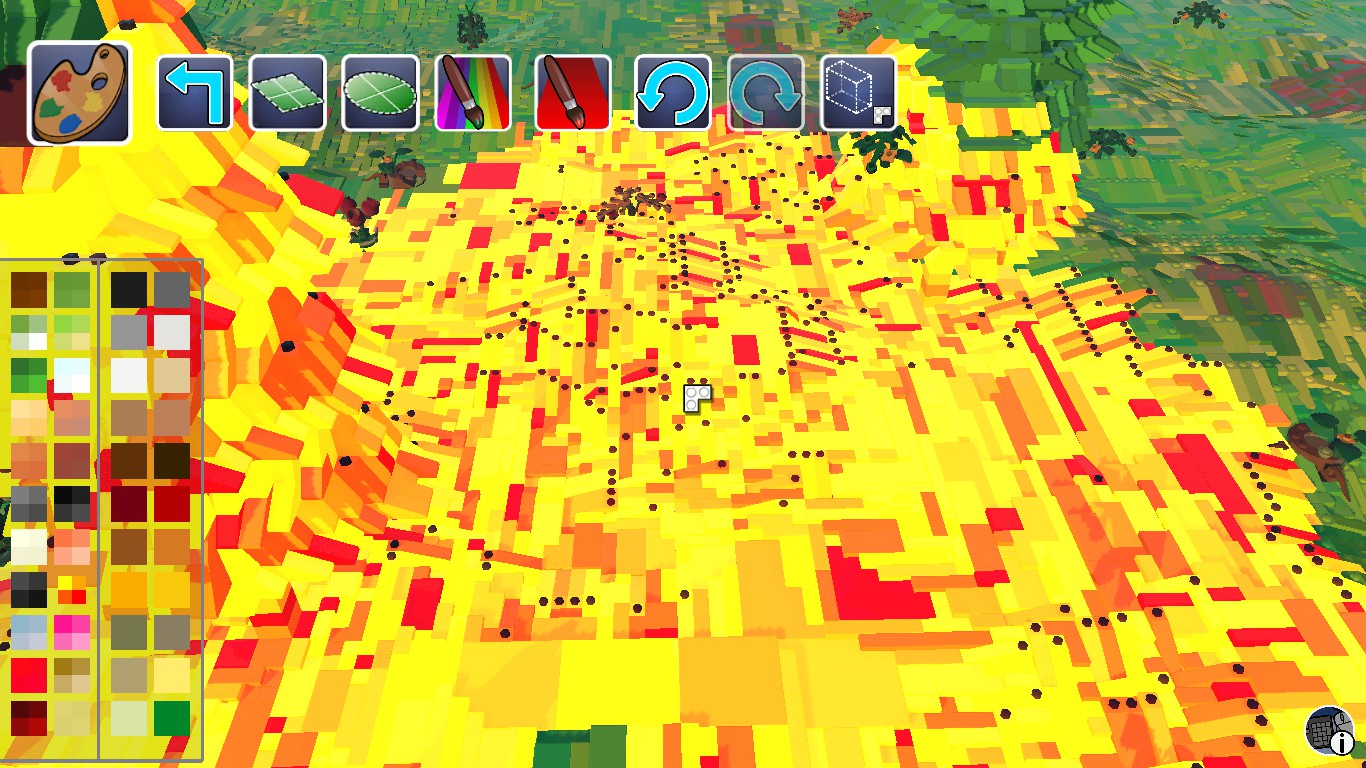 Создание лавы в LEGO Worlds
Создание лавы в LEGO Worlds
К сожалению, у вас не получится создать поток лавы, как с водой. Она приклеивается исключительно к поверхности и не перемещается.
Как фармить бесконечные запонки (игровая валюта)?
Сначала проделайте в земле отверстие при помощи инструмента «Удаление» из меню. Обычно достаточно стереть лишь один блок на местности, но на скриншотах ниже, чтобы вы могли понять, как всё работает, изображено увеличенное углубление.
Лучше всего держать нижнюю часть ямы идеально ровной, чтобы не допустить заклинивание запонок в углах.
Как только отверстие будет готово, то можете приступить к добавлению ламп. Перейдите в инвентарь и выберите раздел Props. Прокрутите колёсико вниз, пока не доберётесь до белой лампы, найденной с помощью набора для создания дома (рядом с ней не должна быть указана стоимость).
Как только отыщите её, то поместите в яму. Чем больше, тем лучше. Но всё же оставьте в яме немного пространства. Теперь вы готовы фармить запонки.
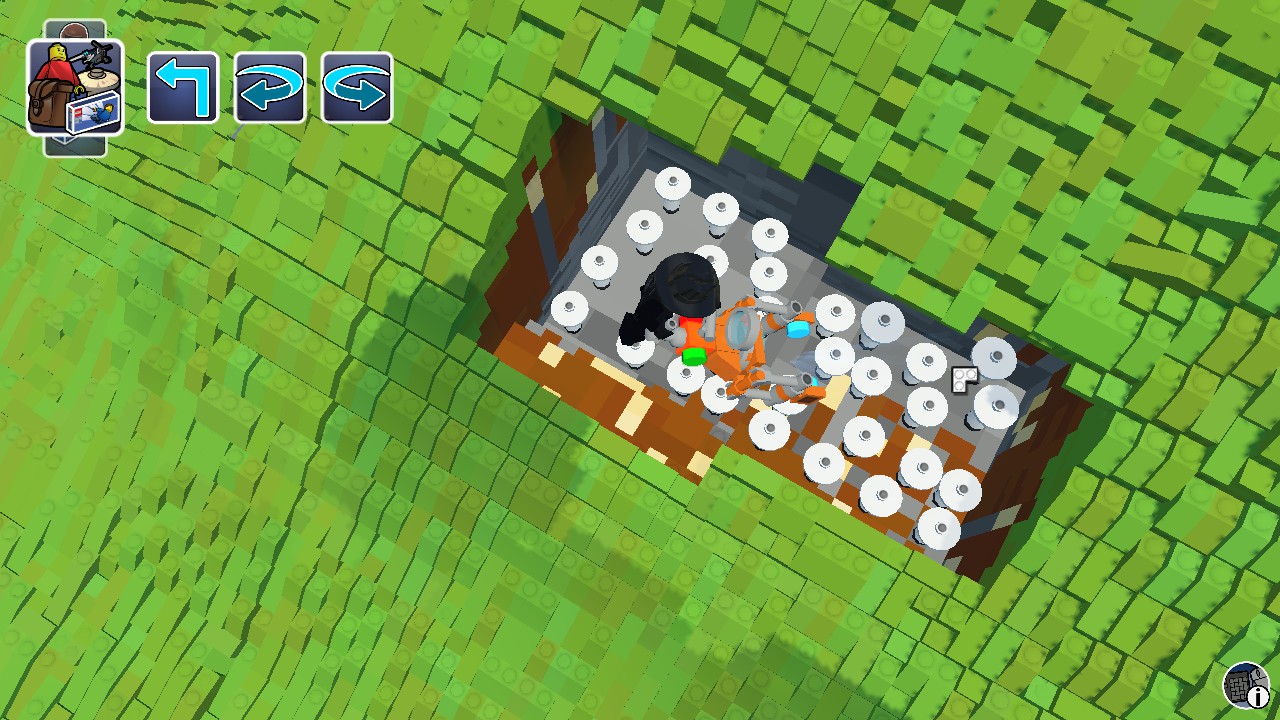 Лампы в яме
Лампы в яме
Когда закончите размещение ламп, то спуститесь в яму и начните нажимать на клавишу E как можно чаще (клавиша E актуально для пользователей ПК с управлением по умолчанию). При этом периодически должен загораться мини-индикатор включения и выключения ламп, заливая отверстие стержнями. Если всё сделано правильно, то вы соберёте огромное количество стержней. Если этого не происходит, то отверстие следует уменьшить. Вы можете делать это бесконечно, чтобы ваш персонаж зарабатывал стержни.
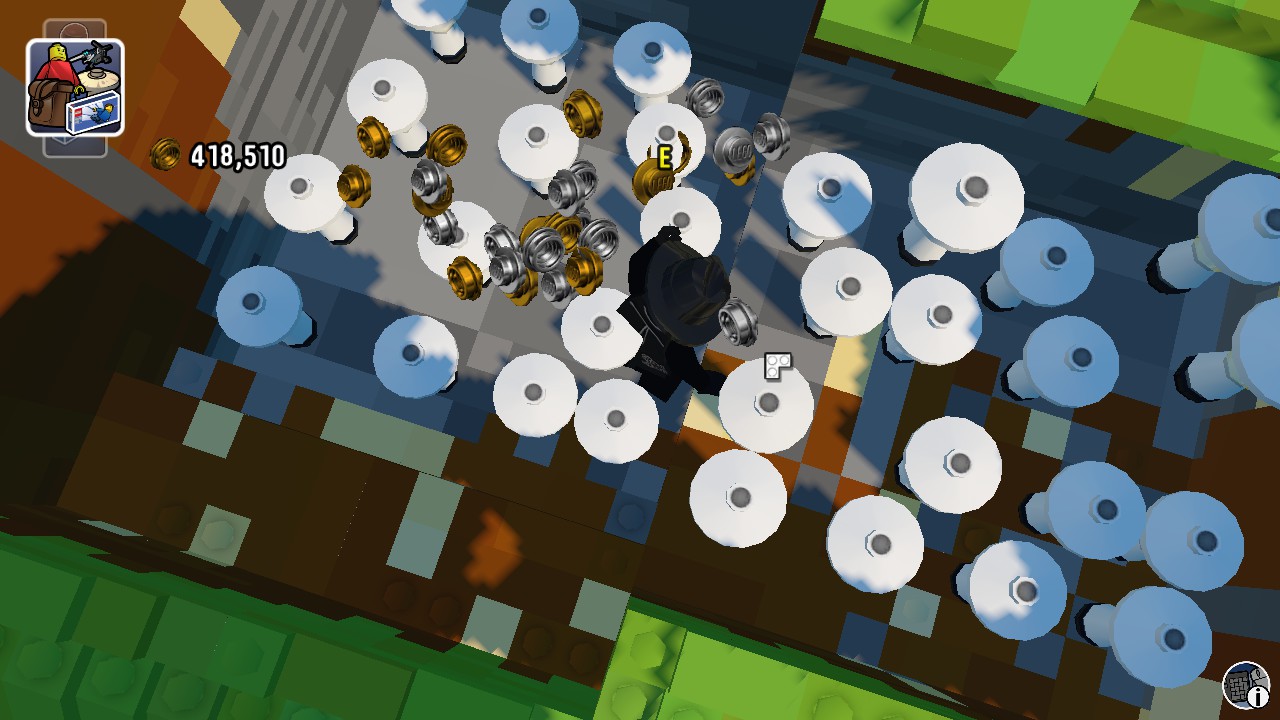 Фарм стержней
Фарм стержней
Как разблокировать секретных персонажей и скрытые объекты?
Ниже приведено несколько простых действий, которые позволят разблокировать секретных персонажей и скрытые объекты в игре.
- Откройте папку с установленной игрой LEGO Worlds в вашем Steam-аккаунте. По умолчанию адрес выглядит следующим образом: C:SteamSteamAppscommonLEGO® Worlds. Найдите файл game.dat и создайте его резервную копию. Оставьте папку открытой.
- Найдите файлы сохранения игры. По умолчанию папка скрыта и находится по адресу: C:UsersYOURNAMEAppDataRoamingWarner Bros. Interactive EntertainmentLEGOWorldsSavedGames. Создайте резервную копию. Особенно если вы хотите разблокировать всех персонажей и объекты.
- Загрузите и распакуйте QuickBMS по ссылке.
- Загрузите ttgames.bms по ссылке.
- Извлеките содержимое архива QuickBMS.zip в свою собственную папку и вставьте туда файл ttgames.bms.
- Перетащите файл ttgames.bms на другой файл QuickBMS.exe и отпустите ЛКМ, чтобы «наложить» на него. Откроется новое окно. Перейдите к папке с оригинальным файлом game.dat в папке LEGO Worlds. Выберите и нажмите «открыть» на файле QuickBMS.
- Переименуйте и удалите оригинальный файл GAME.DAT (не забудьте сохранить резервную копию!). Запустите LEGO Worlds чтобы убедиться, что игра всё ещё работает. Если это так, то переходите к следующему шагу.
- Перейдите в папку с установленной LEGO Worlds повторно и осмотрите все новые папки, которые мы извлекли с помощью QuickBMS. Откройте папку chars и найдите файл collection.txt. Откройте его.
- Загрузите такой же файл по ссылке.
- Из загруженных коллекционных файлов откройте COLLECTION_First.TXT и выделите весь текст внутри (CTRL+A). Скопируйте его (CTRL+C) и замените на содержимое оригинального файла collection.txt в папке с игрой (читайте выше).
- Запустите LEGO Worlds, перейдите в один из миров или создайте новый. Оказавшись на игровой локации, проверьте, есть ли у вас какие-то персонажи, транспорт или существа, недоступные ранее. На них всех будет цифра 0. Если это так, то сохраните и выйдите из LEGO Worlds и перейдите к следующему шагу.
- Замените содержимое файла collection.txt тем, что находится в скачанном текстовом документе COLLECTION_Second_Official.txt file или COLLECTION_Second_Complete.txt. Первый файл разблокирует только предметы коллекционирования, доступные в игре на сегодняшний день, а второй файл откроет доступ к скрытым предметам коллекционирования — некоторые из них могут вызвать проблемы для вашего сохранения.
- Запустите повторно LEGO Worlds. Если загрузка пройдёт корректно, тогда вы сможете наслаждаться новинками.
Как переключиться на вид от первого лица?
В игре есть способ переключиться на вид от первого лица. Учтите — процесс длинный. К тому же он может привести к краху игры. Все нужные адреса папок можете увидеть в разделе выше.
- Перейдите в папку с игрой и создайте копию файла game.dat.
- Загрузите QuickBMS.zip и ttgames.bms (ссылки в предыдущем разделе) по разблокированию персонажей.
- Извлеките в отдельную папку содержимое архива QuickBMS.zip и туда же скопируйте второй файл.
- Перенесите файл ttgames.bms поверх файла QuickBMS.exe и отпустите ЛКМ. Откройте окно. Вернитесь в папку с игрой, где находится файл GAME.DAT (вы ведь сделали резервную копию?). выберите его и нажмите открыть в QuickBMS.
- После завершения разархивирования удалите оригинальный файл game.dat и запустите LEGO Worlds. Убедитесь, что игра работает. Если работает, то переходите к следующему этапу.
- Вернитесь в папку с установленной LEGO Worlds и следуйте к новым папкам. Перейдите в папки Stuff>Chasecam и удалите файл ON_FOOT.txt. Сначала можно создать резервную копию, если захотите вернуться к обычной камере без особых хлопот.
- Загрузите модифицированный файл ON_FOOT.txt и разместите там, где был старый. Скачивайте по ссылке.
- Повторно запустите игру и проверьте, находитесь ли вы в режиме от первого лица.
- Если хотите отменить эти изменения, просто замените файл ON_FOOT.TXT на оригинальный (вы делали резервную копию). Удалите все извлечённые файлы game.dat и поместите резервную копию его же обратно в папку с игрой.
Трейлер LEGO Worlds






![[Мнение] Мобильный гейминг: серый кардинал игровой индустрии или аутсайдер? [Мнение] Мобильный гейминг: серый кардинал игровой индустрии или аутсайдер?](https://dommol29.ru/wp-content/uploads/2019/03/c24kNXotuT.jpg)